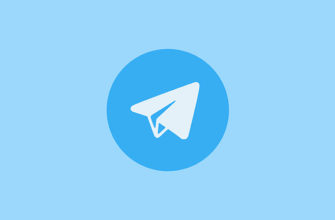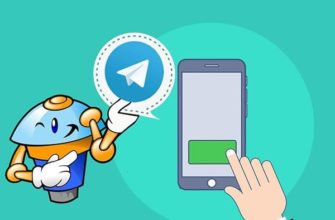Пользователи не всегда знают, что делать в ситуациях, когда не работает «Телеграм». Приложение может зависнуть или совсем слететь. Причинами сбоя оказываются ошибочные настройки, системные конфликты. Для выявления возможных неполадок учитывают ряд факторов.
.jpg)
- Распространенные проблемы и способы их решения с работоспособностью ТГ
- Подключение к сети
- Не запускается даже с использованием VPN
- Не грузит картинки
- Вылетает при попытке войти
- Вылет при просмотре видео
- Не работает микрофон
- Не открывается после обновления
- Решение специфических проблем, мешающих запуску «Телеграма» на ПК
- Обзор
Распространенные проблемы и способы их решения с работоспособностью ТГ
За работу Telegram отвечает внутренняя прошивка. Если ее обновлять, проблем с использованием возникать не должно. Однако аппаратная часть смартфона или компьютера также может стать причиной сбоя.
Подключение к сети
Частая причина отключения Telegram – сбой соединения. Для проверки связи на ПК зайдите в настройки интернета, откройте раздел «Состояние».
Если на экране появится запись о том, что компьютер подключен к сети, выполните следующие действия:
- Включите антивирус. Просмотрите «песочницу». При необходимости удалите заблокированный ТГ из списка, разрешите его запуск в обход запрета.
- Проверьте загруженность VPN/Proxy-сервиса. Выберите доступный сервер для быстрого подключения.
- Зайдите на сайт «Телеграма». В случае технического сбоя страница сервиса укажет код ошибки.


Если мессенджер не подключается со смартфона, я перехожу к ручной настройке интернета.
Порядок действий:
- Потяните верхнюю шторку экрана. Если сеть не грузит, отключите режим «В самолете».
- Откройте настройки интернета. Запустите ручной поиск сети.
- Перезагрузите смартфон.
В некоторых случаях следует позвонить сотовому оператору. Специалисты расскажут о состоянии счета и помогут восстановить связь на телефоне.
Не запускается даже с использованием VPN
Чаще такая проблема возникает на устройствах со старой прошивкой. Если пользуетесь «Виндовс 7» или «Андроидом 4.0», убедитесь в отсутствии внешних помех соединения, после чего обновите устройство.
Инструкция:
- Проверьте, не заблокирован ли VPN-ресурс в регионе. Если пользуетесь непроверенными серверами, вопросов, почему не открывается «Телеграм» на компьютере, не возникает.
- Убедитесь в том, что сбой сети/ТГ не глобальный. Вбейте в поиск фразу «не работает Телеграм сегодня». Почитайте информацию на специализированных сайтах.
- Перезагрузите ноутбук/смартфон.
.jpg)
.jpg)
Если мессенджер не запускается на «андроиде», почистите оперативную память, кеш. Установите любой бустер/клинер и удалите мусорные файлы, которые мешают запустить оболочку.
Не грузит картинки
В настройках мессенджера воспроизведение медиа включено по умолчанию. Если Telegram перестал грузить часть картинок или все фото сразу, откройте продвинутые настройки. Изменение параметров доступно с компьютера и телефона.
Инструкция:
- Убедитесь в наличии свободной памяти на девайсе. Файлы «Телеграма» хранятся в отдельной системной папке.
- Запустите приложение, перейдите в настройки.
- Включите автозагрузку медиа в личных чатах/каналах/группах.
При необходимости укажите допустимые лимиты в мегабайтах.
Вылетает при попытке войти
Если на экране приветствия висит значок прокрутки, требуется перезагрузить устройство. После регистрации сети мессенджер обновится и перестанет вылетать. В других случаях следует установить более позднюю версию прошивки. Если не получается зайти в мессенджер на Windows 10, перейдите в центр обновления ОС, загрузите все важные исправления.


Вылет при просмотре видео
Для устранения сбоя я рекомендую воспользоваться настройками мессенджера. Найдите раздел «Управление памятью устройства», установите лимиты на максимальное значение. Возможно, видео из плейлиста не запускается из-за ограничения загрузки.
Не работает микрофон
Если не получается отправить голосовое сообщение или видеозапись, включите микрофон в настройках. На десктопе с гарнитурой откройте вкладку «Звонки», нажмите на кнопку меню с 3 точками, установите из списка устройства, выполняющие функции наушника и микрофона.
Если запускаете мессенджер на «айфоне»/«андроиде», перейдите в менеджер приложений, разрешите «Телеграму» воспроизводить/записывать звук.
Если неполадка не исчезнет, загрузите новую прошивку. Для устранения аппаратных уязвимостей откройте продвинутые настройки мессенджера, кликните по кнопке «Обновить».
В иных случаях обращаются в техподдержку.
Не открывается после обновления
Для устранения проблем совместимости прошивки с ОС потребуется откат обновлений либо установка более ранней версии мессенджера. Если системные требования софта соответствуют ОС, а причина, по которой не работает «Телеграм», неизвестна, программу скачивают с официального сайта в формате APK/EXE. Прошивку обновлять не придется.
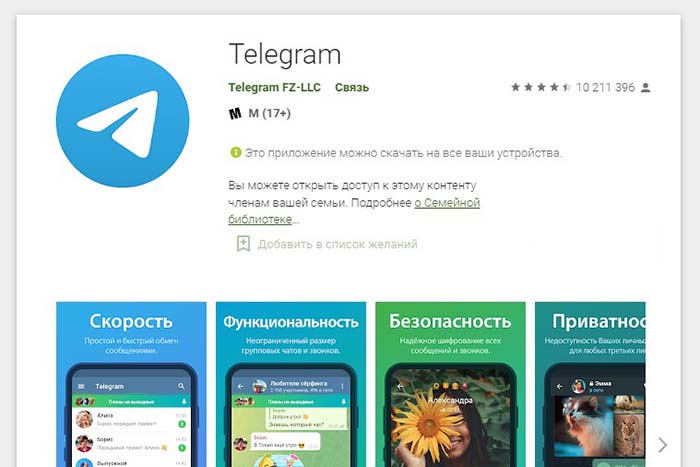
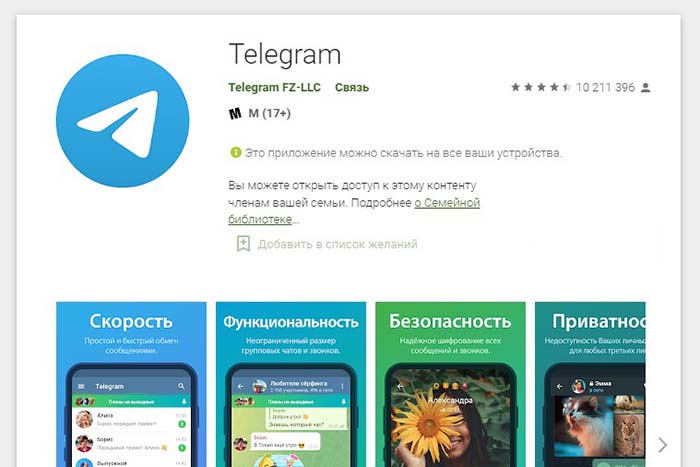
Решение специфических проблем, мешающих запуску «Телеграма» на ПК
Новые модели смартфонов сейчас снабжают различными блокировщиками и «усыпителями» в целях экономии трафика, заряда. Мессенджер может не открываться по причине бана со стороны подобных программ.
Инструкция:
- Откройте настройки приложений на смартфоне. Убедитесь, что сервисы Google/Apple или другого разработчика активны. Включите маркету доступ к интернету.
- Пролистайте список установленных приложений. Найдите среди них антивирусы, бустеры и клинеры памяти, блокировщиков программ, оптимизаторов CPU.
- Просмотрите настройки каждого из приложений, удалите Telegram из спящего режима, списка запрета.
Если применяете официальную версию мессенджера, закачанную с сайта, воспользуйтесь правами администратора и разрешите запуск программ из неизвестных источников.
Частая причина сбоев в «Телеграме» – настройки, которые влияют на совместимость ПО с системой. Отключенные опции мессенджера чаще блокируют возможность грузить контент. Пользователю потребуется время на изучение всех ошибок. В большинстве случаев для запуска «Телеграма» нужно настроить интернет-соединение или обновить прошивку.